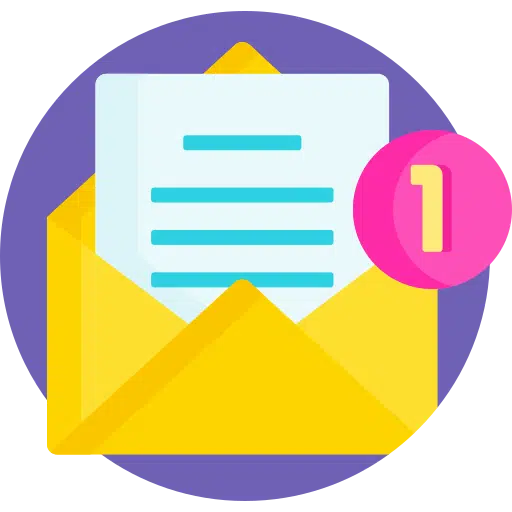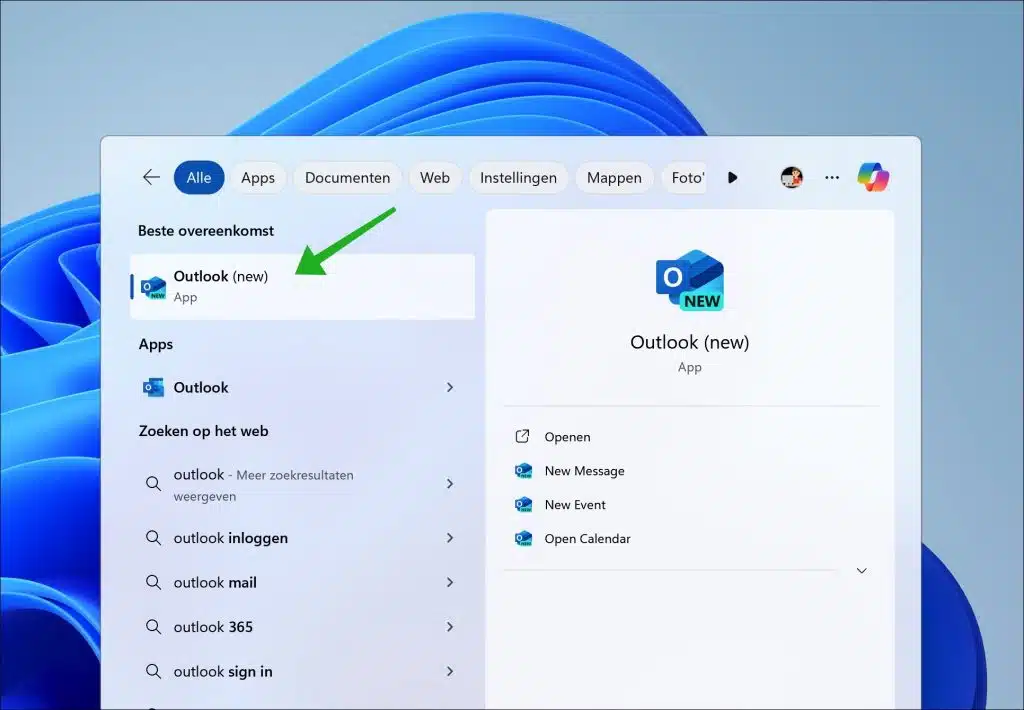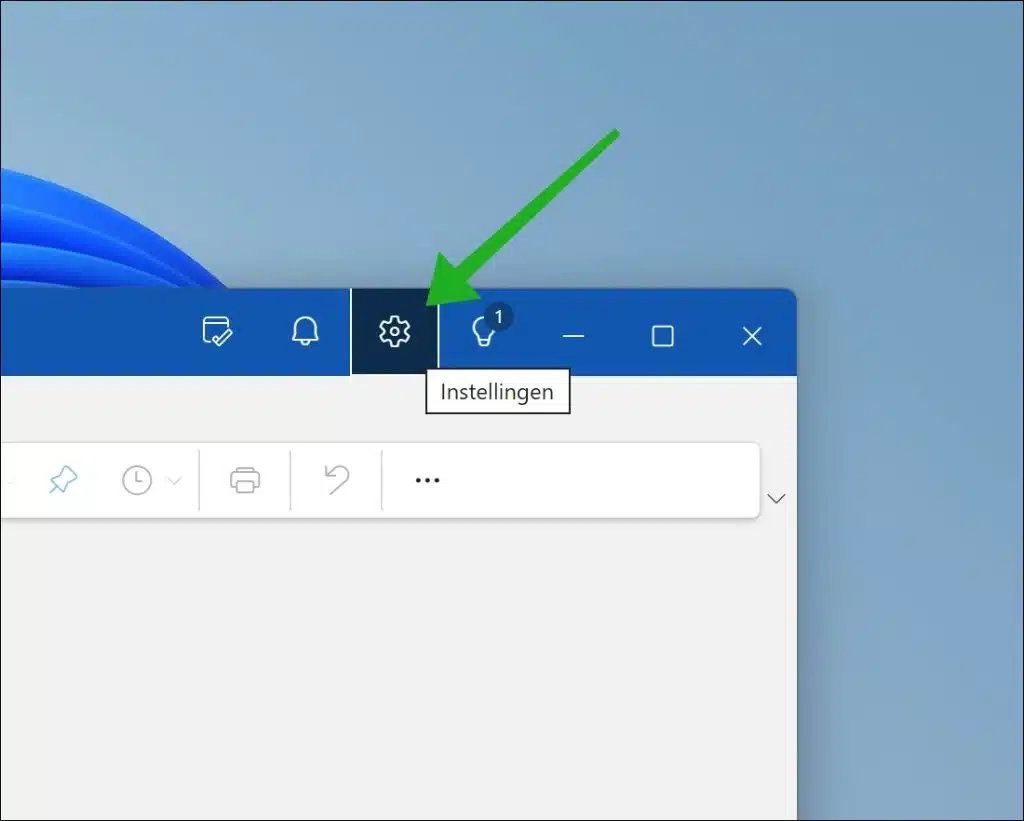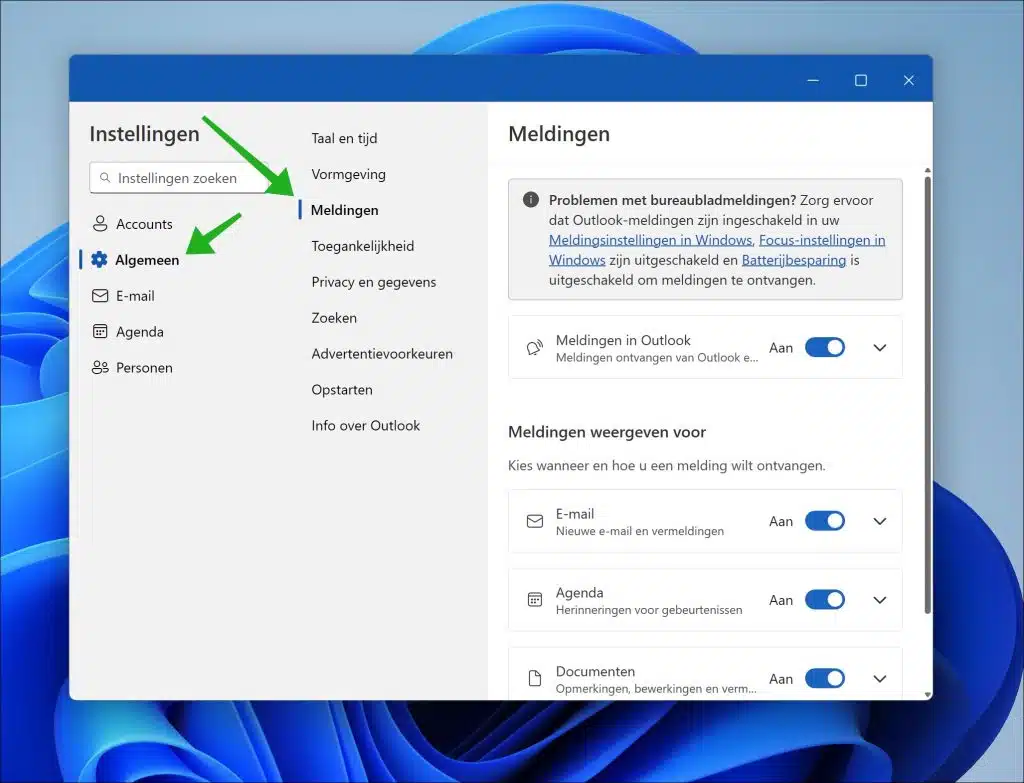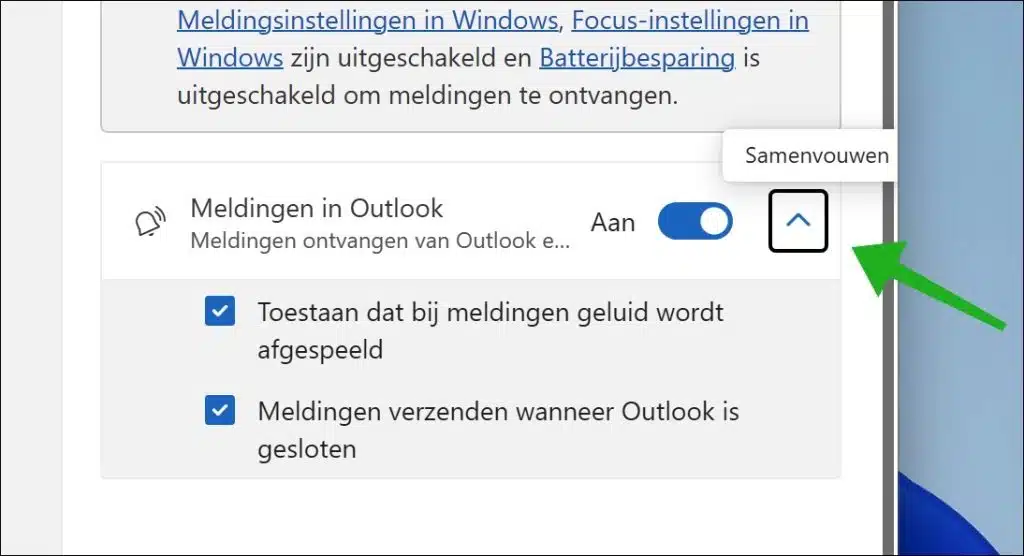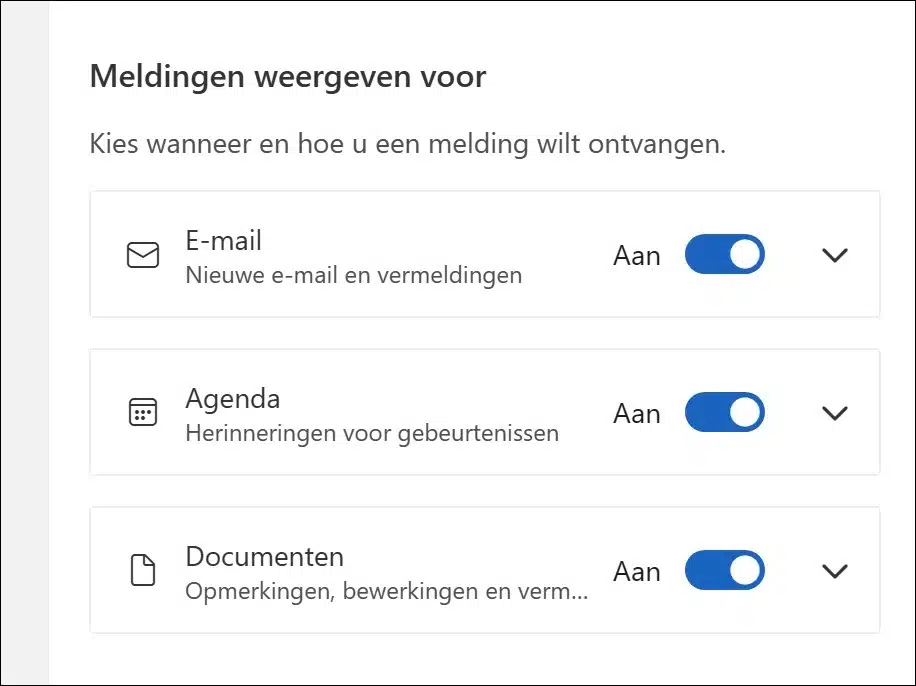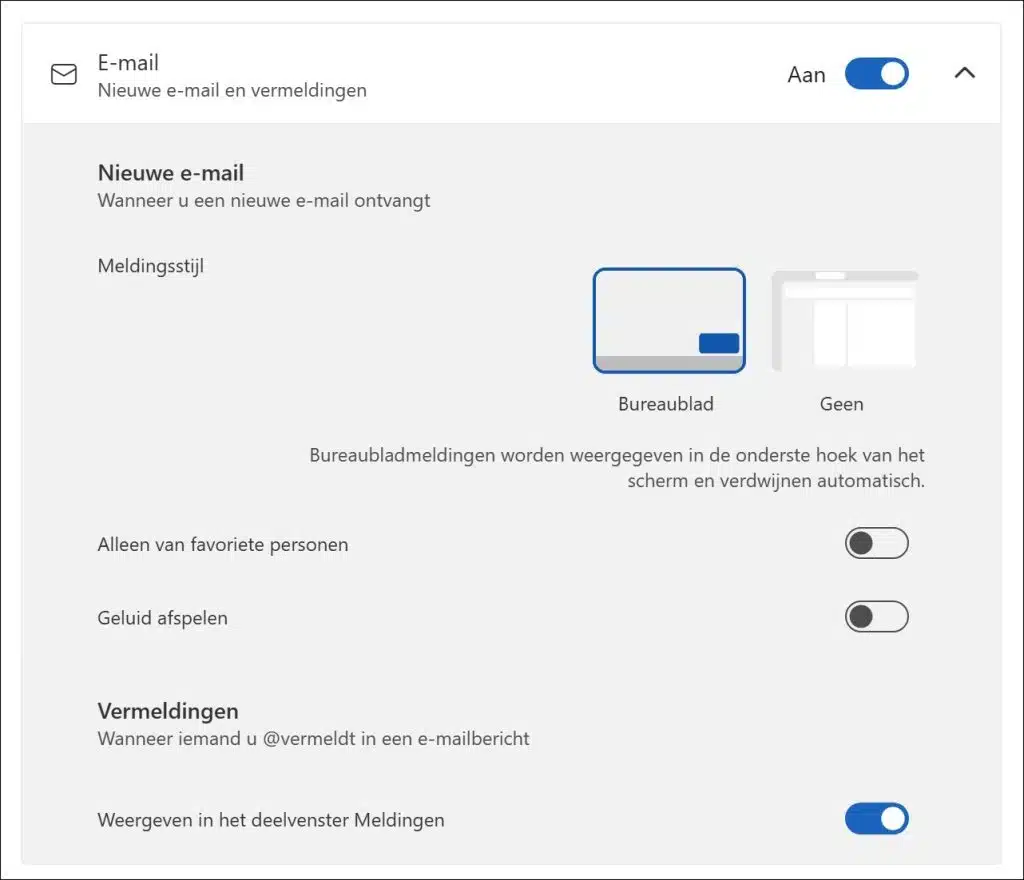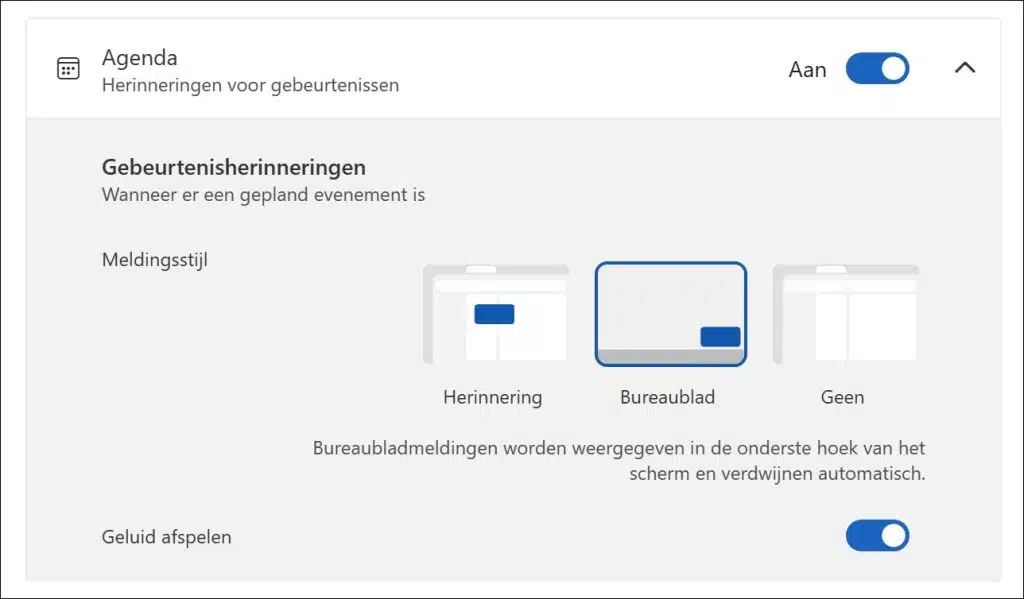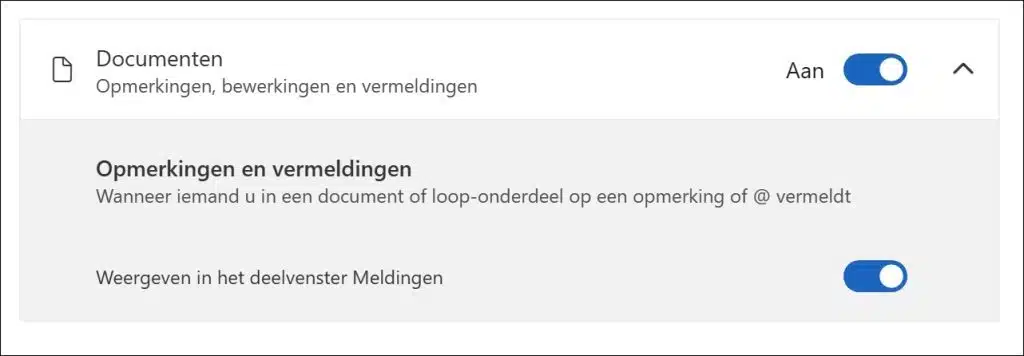A versão mais recente do Outlook tem uma aparência completamente nova e novos recursos. Dessa forma, você pode ativar notificações recebidas sobre novos e-mails, calendário e muito mais. Você também pode ajustar essas notificações.
A aparência padrão para novas notificações é mostrada no canto inferior direito do Windows. Você pode alterar essas notificações desativando as notificações. Você pode fazer isso para novos e-mails, notificações de calendário e para alterações em documentos dos quais você faz parte. Você pode ler como ajustar essas notificações neste guia.
Leia também: Gerenciar notificações no Windows 11
Habilite e edite notificações no Outlook
Para começar, abra o aplicativo Outlook. Pesquise Outlook na barra de tarefas e clique no resultado da pesquisa.
Abra as configurações do Outlook
Clique em “Configurações” no canto superior direito do menu, reconhecível pelo ícone de engrenagem.
Notificações no Outlook
Nas configurações do Outlook, clique primeiro em “Geral” e depois em “Notificações”. Aqui você pode ativar ou alterar notificações no Outlook. Para ativar ou desativar notificações no Outlook, altere a configuração “Notificações no Outlook”. Como resultado, você pode ou não receber novas notificações do Outlook.
Ao clicar na seta à direita de “Notificações no Outlook” você pode abrir mais configurações. Então você pode permitir isso som de notificação é reproduzido ou notificações são mostradas quando o Outlook também é fechado.
Mostrar notificações para
Na seção “Mostrar notificações para” você pode determinar que tipo de notificações deseja receber. Desta forma você pode receber (ou não) notificações de e-mails, calendário ou documentos.
Notificações por e-mail
Novamente, clicando na seta à direita de cada tipo de notificação você pode ver mais opções. Por exemplo, você pode selecionar um estilo de notificação para notificações por email. Atualmente, existem duas opções: o estilo padrão da área de trabalho ou nenhum estilo. Você também pode escolher se deseja receber notificações apenas de pessoas favoritas, se um som deve ser reproduzido quando ocorrer uma nova notificação ou se deseja receber uma notificação quando alguém mencionar você em uma mensagem de e-mail.
As notificações da área de trabalho aparecem no canto inferior da tela e desaparecem automaticamente.
Notificações de calendário
Você também pode ativar ou desativar um lembrete de evento para notificações de calendário. O estilo de notificação possui três tipos de estilos. O lembrete no meio da tela, o estilo padrão da área de trabalho no canto inferior direito ou nenhum estilo de notificação. Você também pode determinar se um som deve ser reproduzido. Por padrão, um som é reproduzido com cada notificação do calendário.
Notificações de documentos
Finalmente, você pode determinar se as notificações de documentos devem ser exibidas. São notificações quando você é mencionado em um documento do qual faz parte como administrador ou editor. Ao ativar ou desativar esta opção, você poderá ou não receber notificações quando alguém mencionar você via “@” em um documento.
Espero que isso tenha permitido que você personalize as notificações do Outlook de acordo com sua preferência. Obrigado por ler!
Consulte Mais informação: